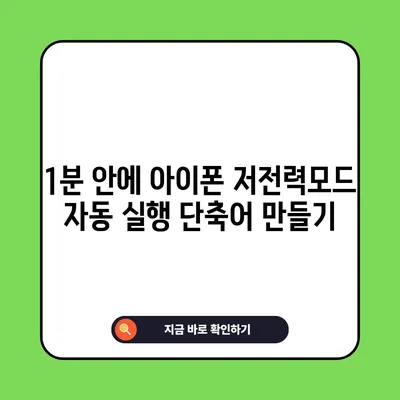아이폰 저전력모드 자동 실행 단축어 만들기 1분 끝내기
이 포스팅에서는 아이폰 저전력모드 자동 실행 단축어 만들기 방법을 소개합니다. 배터리 잔량에 따라 저전력모드가 자동으로 켜지도록 설정하는 방법을 알아보세요.
아이폰 저전력모드란 무엇인가?
아이폰 저전력모드는 배터리 소모를 줄이고, 스마트폰의 사용시간을 늘려주는 유용한 기능입니다. 특히 현대인의 생활에서 스마트폰을 활용하는 빈도가 증가함에 따라 배터리 소모에 대한 걱정이 많아졌습니다. 이러한 배경 속에서 저전력모드는 필수 선택사항이 되었으며, 사용자들이 보다 효율적으로 스마트폰을 사용할 수 있도록 돕습니다.
저전력모드 활성화 시, 화면 밝기 감소, 이메일fetch가 감소, 일부 시각 효과가 꺼지며 백그라운드 앱 새로고침이 제한됩니다. 이로 인해 배터리가 소모되는 속도가 줄어들어 사용자는 더 오래 기기를 사용할 수 있게 되는 것이죠. 많은 사용자들이 저전력모드를 이용해 단기간에 배터리가 소비되는 상황에서 극복하고 있지만, 이러한 수동 조작을 잊기 쉽습니다.
따라서, 저전력모드를 자동으로 실행할 수 있는 단축어를 설정하는 것은 매우 유용한 팁입니다. 단, 자동 실행이 설정된 후에는 저전력모드로 인한 기능 제한을 알고 있어야 합니다. 예를 들어, 메시지 알림이 지연될 수 있고, 배터리 잔량이 낮아질수록 더 많은 제한이 있을 수 있습니다. 저전력모드의 효과를 최대한 활용하기 위해서는 상황에 맞춰 이 기능을 적절히 사용해야 합니다.
| 기능 조정 항목 | 저전력모드 활성화 | 저전력모드 비활성화 |
|---|---|---|
| 화면 밝기 | 감소 | 기본 설정으로 복원 |
| 이메일 업데이트 | 축소 | 실시간 업데이트 |
| 백그라운드 기능 | 제한 | 전면으로 유지 |
| 시각 효과 | 꺼짐 | 기본 설정 유지 |
이와 같은 표를 통해 저전력모드 활성화 시 어떤 배터리 관련 기능이 영향을 받는지 쉽게 이해할 수 있습니다. 그러므로 손쉽게 저전력모드를 설정하는 방법을 배워 효율적인 스마트폰 사용을 하는 것이 중요합니다.
💡 아이폰 배터리 수명 늘리기 위한 꿀팁을 지금 확인하세요. 💡
아이폰 저전력모드 설정 방법
아이폰 저전력모드를 설정하는 방법은 매우 간단합니다. 먼저, 아이폰의 설정 메뉴에서 배터리를 선택해야 합니다. 설정(app)을 열고, 아래로 스크롤하여 배터리 설정을 찾아 클릭합니다. 그런 다음, 화면 상단을 살펴보면 저전력모드 켜기 옵션이 있습니다. 아이폰 저전력모드를 잘 활용한다면, 예기치 않게 배터리가 소모되는 상황에서 유용하게 도움을 받을 수 있습니다.
저전력모드는 iOS 9부터 추가된 기능인데, 그 때부터 배터리 사용 시간을 늘리기 위한 다양한 방법들이 제시되었습니다. 설정을 통해 저전력모드를 켜면 상단 상태 바에 배터리 아이콘이 노란색으로 변경되는 것을 확인할 수 있습니다. 그러므로 저전력모드가 켜졌는지 쉽게 확인할 수 있습니다.
아이폰 배터리 사용 현황을 효율적으로 관리하기 위해서는 설정에서 배터리의 각 앱 별 사용량도 확인하는 것이 좋습니다. 이렇게 하면 어떤 앱이 배터리를 많이 소모하는지 파악할 수 있으며, 자주 사용하는 앱을 줄이거나 설정을 변경하여 배터리 소모를 줄일 수 있습니다.
| 설정 옵션 | 효과 |
|---|---|
| 배터리 알림 켜기 | 배터리 잔량을 알림 |
| 저전력모드 활성화 | 사용시간 늘리기 |
| 백그라운드 앱 새로 고침 off | 배터리 절약 |
이처럼 각 설정에 따라 배터리 소모를 줄일 수 있는 방법들이 다각도로 마련되어 있습니다. 사용자들은 이러한 점을 적극 활용하여 하루 종일 걱정 없이 아이폰을 사용할 수 있습니다.
💡 아이폰 배터리 절약의 비밀을 지금 알아보세요! 💡
아이폰 저전력모드 자동 실행 단축어 만들기
아이폰 저전력모드를 자동으로 실행시키는 단축어를 만드는 방법은 매우 직관적입니다. 이 과정을 통해 사용자는 배터리를 긍정적으로 관리할 수 있으며, 배터리 잔량이 부족할 때마다 수동으로 설정할 필요가 없어집니다. 단축어 앱은 iOS의 기본 앱으로, 자동화 기능을 쉽게 설정할 수 있도록 도와줍니다.
-
단축어 앱 실행: 먼저, 설정된 단축어 앱을 열고 하단의 자동화 탭을 선택합니다. 혹시 단축어 앱이 없으면 앱스토어에서 검색 후 설치합니다.
-
개인용 자동화 생성: 개인용 자동화 생성을 선택합니다. 그러면 다양한 상황별 조건을 선택할 수 있는 화면이 나타납니다.
-
배터리 잔량 선택: 스크롤을 내려 저전력 모드 섹션에서 배터리 잔량을 선택한 후 조건을 설정합니다.
-
조건 설정: 배터리 잔량 기준을 설정합니다. 예를 들어, 20% 이하로 설정하면 배터리 잔량이 20% 이하가 될 경우 자동으로 저전력모드가 실행됩니다.
-
작업 추가: 동작 추가를 선택하여 저전력 모드 켬을 추가합니다.
-
동작 확인: 설정이 완료되면 확인 화면에서 모든 조건을 리뷰한 후 완료를 선택하여 설정을 마무리합니다.
| 설정 단계 | 설명 |
|---|---|
| 단축어 앱 실행 | 자동화 탭 선택 |
| 개인화 자동화 선택 | 개인용 자동화 옵션 클릭 |
| 배터리 잔량 트리거 설정 | 특정 잔량 이하일 경우 확인 |
| 동작 추가 및 확인 | 저전력 모드 활성화 동작 추가 |
위 과정을 통해 아이폰 저전력모드 설정을 자동으로 실행할 수 있습니다. 이렇게 설정하지 않으면 일정 잔량 이하일 경우 저전력모드를 수동으로 켜야 할 수 있습니다.
미리 설정해 놓은 이 단축어는 시간을 절약하고 깜짝 상황에서 배터리 소모를 줄이는 데 큰 도움이 됩니다. 특히 잦은 충전이 힘든 외출 상황에서 매우 유용하게 사용될 것입니다.
💡 아이폰 배터리 수명을 늘리는 팁을 지금 바로 알아보세요! 💡
결론
아이폰 저전력모드 자동 실행 단축어 만들기는 배터리 여유를 최대한 활용할 수 있는 스마트한 방법입니다. 수동으로 저전력모드를 설정하는 수고를 덜고, 배터리 잔량에 따라 자동으로 작동시키므로 언제든지 기기를 안정적으로 사용할 수 있습니다. 저전력모드의 설정과 자동화 기능을 이해하고 활용함으로써, 효율적인 스마트폰 사용이 가능해집니다.
저전력모드 사용의 장점은 그리 간단하지 않지만 적절한 사용법만 익히면 누구나 원활하게 자신의 스마트폰을 관리할 수 있습니다. 그러므로 지금 당장 단축어를 설정해보시고 배터리를 더욱 스마트하게 관리해 보세요!
💡 아이폰 저전력모드의 숨겨진 기능을 발견해보세요! 💡
자주 묻는 질문과 답변
💡 아이폰 16 배터리 수명 늘리기 비결을 알아보세요. 💡
Q1: 아이폰 저전력모드는 어느 때 사용해야 하나요?
답변1: 저전력모드는 배터리가 20% 이하일 때 사용하면 좋습니다. 그러나 배터리 사용 시간을 연장하고 싶다면 필요할 때 언제든지 활성화하시면 됩니다.
Q2: 저전력모드 활성화 후 어떤 기능이 제한되나요?
답변2: 저전력모드 활성화 시 이메일 업데이트, 백그라운드 앱 새로고침, 화면 밝기 및 일부 시각 효과가 제한됩니다.
Q3: 단축어 설정 후 실행 여부는 어떻게 확인하나요?
답변3: 단축어 설정 참고 화면에서 각 단계별로 선택한 조건을 확인할 수 있습니다. 실행 전에 묻기 옵션을 활성화하면 저전력모드 실행 시 확인 팝업이 뜨게 됩니다.
Q4: 단축어를 삭제하고 싶다면 어떻게 하나요?
답변4: 단축어 앱의 자동화 탭에서 설정한 자동화 리스트를 찾은 후 왼쪽으로 드래그하여 삭제 버튼을 클릭하면 삭제할 수 있습니다.
Q5: 단축어 설정하는 것이 정말 쉬운가요?
답변5: 네, 매우 간단합니다. 단계별로 안내를 따르기만 하면 누구나 쉽게 자동화 단축어를 설정할 수 있습니다.
1분 안에 아이폰 저전력모드 자동 실행 단축어 만들기
1분 안에 아이폰 저전력모드 자동 실행 단축어 만들기
1분 안에 아이폰 저전력모드 자동 실행 단축어 만들기